
Michael Fisher
0
3501
179
Apple, Safari web tarayıcısını yükler Mac Kullanıcıları İçin En İyi Safari Uzantıları Mac Kullanıcıları İçin En İyi Safari Uzantıları Safari, muhtemelen Mac kullanıcıları için en iyi tarayıcıdır, ancak birkaç iyi seçilmiş uzantı ile daha da iyi hale getirebilirsiniz. satılan her Mac'te. Buna rağmen, Google Chrome, macOS cihazlarda popüler bir web tarayıcısı olmaya devam ediyor. Artık Mac'te Google Chrome'u sevmek için çok şey var: web tarayıcısı Apple'ın Touch Bar'ına tam destek veriyor.
Bugün Google Chrome'un Touch Bar ile nasıl etkileşime girdiğini ve tercihlerinize uygun komutları nasıl değiştireceğimizi göreceğiz. Ayrıca Touch Bar için özelleştirilmiş kısayollar yapmanıza olanak sağlayan üçüncü taraf bir araç hakkında da bilgi edineceksiniz..
Dokunmatik Çubuklu Google Chrome'u Tanıtın
İlk defa Ekim 2016'da piyasaya sürüldü Apple Macy Pro MacBook Pro Yeni Apple Unyils Mac Apple Pro MacBook Pro Apple MacBook Pro'nun yeni ürünlerini satışa sundu. Birkaç yenilikçi dokunuş ve potansiyel alıcıların dikkat etmesi gereken can sıkıcı uyarılarla birlikte, güzelce tasarlanmış bir donanım parçası. Belirli dördüncü nesil 13 ve 15 inç MacBook Pro modellerinde, Touch Bar, fiziksel klavyenin üzerinde bulunan çoklu dokunma özellikli bir OED şerididir. Fonksiyon tuşlarının Touch Bar olmayan MacBook Pro modellerinde bulunduğu yer.
Kontrol Çubuğu (Dokunmatik Çubuğun sağ tarafında bulunur) ve Escape düğmesi (Dokunmatik Çubuğun en solunda bulunur) dışında, Dokunmatik Çubuk üzerindeki içerikler dinamiktir. Kullanmakta olduğunuz uygulamaya ve uygulamayla ilişkili görevlere bağlı olarak değişirler..

Aksine erken söylentilere rağmen, Google, Chrome tarayıcısı için Dokunma Çubuğu desteği sunmadan önce çok zaman aldı. Şimdi burada, navigasyon düğmelerinin ve melez bir adres / arama çubuğunun bulunduğu tanıdık bir deneyim göreceksiniz..

Dokunmatik Çubuk'taki Google Chrome düğmeleri varsayılan olarak aşağıdaki konumlardadır:
- Geriye doğru ve ileriye doğru
- Yenile
- Ev
- Arama
- Favorilere ekle
- Yeni Sekme Aç
Bu dinamik tuşlar ses seviyesi ve parlaklık kontrollerini ve Siri düğmesini içeren standart tuşların yanında bulunur.
Küçük Değişiklikler Yapma
Bu ayarları seçerek değiştirebilirsiniz. Görünüm> Dokunmatik Çubuğu Özelleştir Mac'in araç çubuğundan 10 Mac'iniz için Müthiş Gizli Verimlilik İpuçları ve Püf Noktaları 10 Mac'iniz için Müthiş Gizli Verimlilik İpuçları ve Püf Noktaları Mac App Store müthiş verimlilik uygulamalarıyla doluyken, anında acil durum için bir miktar verimlilik akışı aramanıza gerek yok . Google Chrome'u kullanırken Ne yazık ki, şu anda Yapabileceğiniz Çubuk üzerindeki varsayılan simgeleri yeniden düzenlemek veya kaldırmaktan başka yapabileceğiniz birçok değişiklik yok..
Chrome'un anahtar kelimelerinizi otomatik olarak tamamlamasını istemiyorsanız, Dokunmatik Çubuğu Özelleştir ekranında, yazım önerilerini devre dışı bırakmayı da seçebilirsiniz..
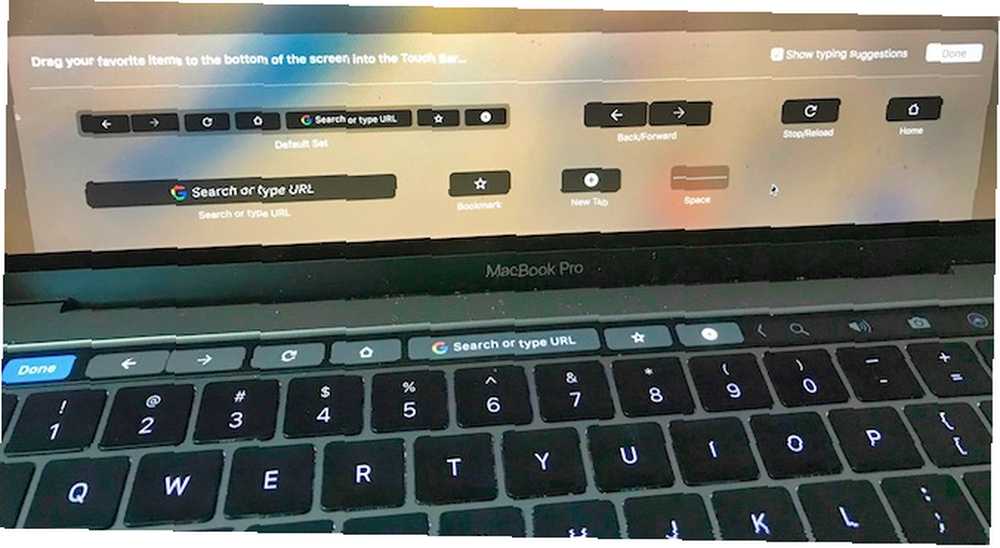
Umarım, Google gelecekteki Chrome güncellemelerinde Dokunmatik Çubuk için daha fazla seçenek ekler. Örneğin, Sık Kullanılanlar eklemek için bir kısayol kullanmak güzel olsa da, görmek Her favori daha kullanışlı olabilir. Chrome uzantılarına erişmek için bir kısayol düğmesi Google'dan Yapılan En İyi Chrome Uzantıları Google'dan Yapılan En İyi Chrome Uzantıları Google'dan Google eklentilerini daha iyi kim temin edebilir? Güvenilir bir kaynakla güvenle oynayın. İşte en iyi ev yapımı Chrome tarayıcı eklentileri. ayrıca sahip olmaya değer.
Dokunma Çubuğunu özelleştirmek istediğinizde, simgeleri titrer. Ekrandan istediğiniz öğeleri Dokunmatik Çubuğa sürüklemek için Mac'in imlecini kullanın. Yeniden düzenlemek için Dokunmatik Çubuk içinde düğmeleri sola ve sağa da sürükleyebilirsiniz. Kaldırmak için onları yukarı sürükleyin.
Sonunda, dokunun tamam Dokunmatik Çubuk'ta (veya tamam ekranın sağ tarafında) bittiğinde.
Önerilen biçimi
Kendimi oldukça aktif bir Google Chrome kullanıcısı olarak görüyorum. Google Arama işlevi uzun zaman önce, web’de bilgi ararken en iyi arkadaşım oldu. Google Chrome için Dokunmatik Çubuğu bunu yansıtacak şekilde yeniden düzenledim.
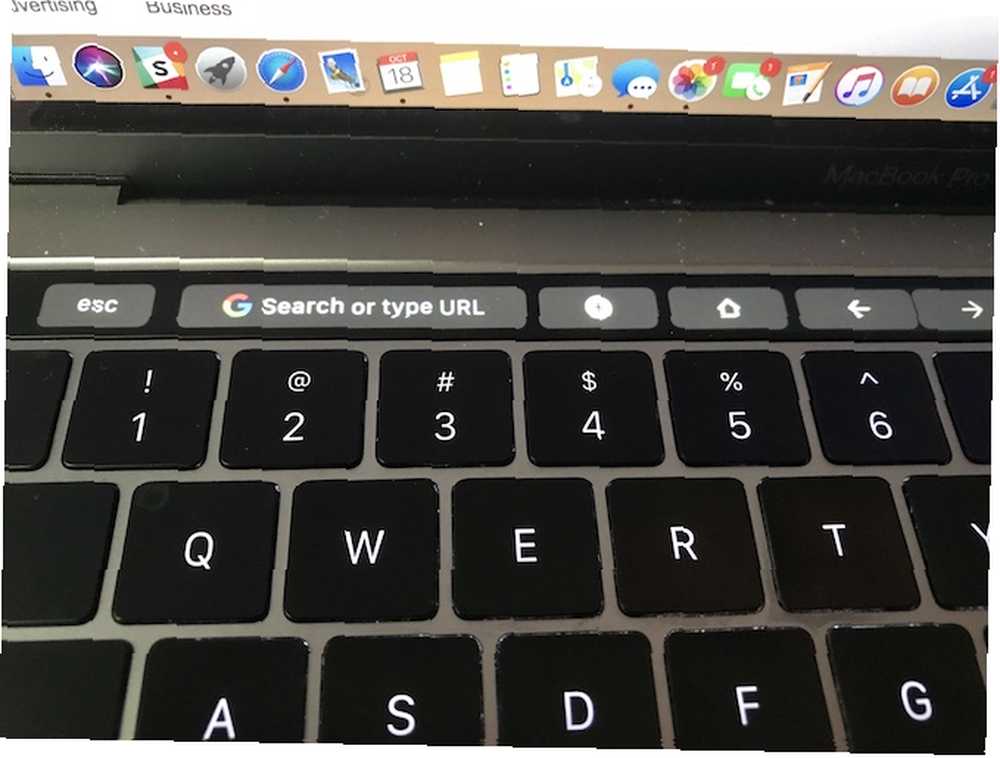
MacBook Pro'mda, önce Ara, Yeni Sekmeyi Aç ve Giriş düğmelerini kullanıyorum. Diğerleri takip ediyor. Yine, Touch Bar ile Chrome ile yapabileceğiniz daha fazla şey olmasını diliyorum. Şimdilik bu özelleştirmeye bağlı kalacağım.
Başka (Muhtemelen Daha İyi) Çözüm
Gördüğünüz gibi, en azından bu yazı sırasında, Google Chrome ile Dokunmatik Çubuğu kullanarak yapabileceğiniz pek bir şey yok. Daha fazlasını yapmak için Google’ın bir yazılım güncellemesiyle daha fazla özellik eklemesini bekleyebilir veya Google Chrome ve diğer uygulamalar için özelleştirilmiş Dokunmatik Çubuk düğmeleri yapmanıza olanak tanıyan üçüncü taraf bir çözüm olan BetterTouchTool’u inceleyebilirsiniz..
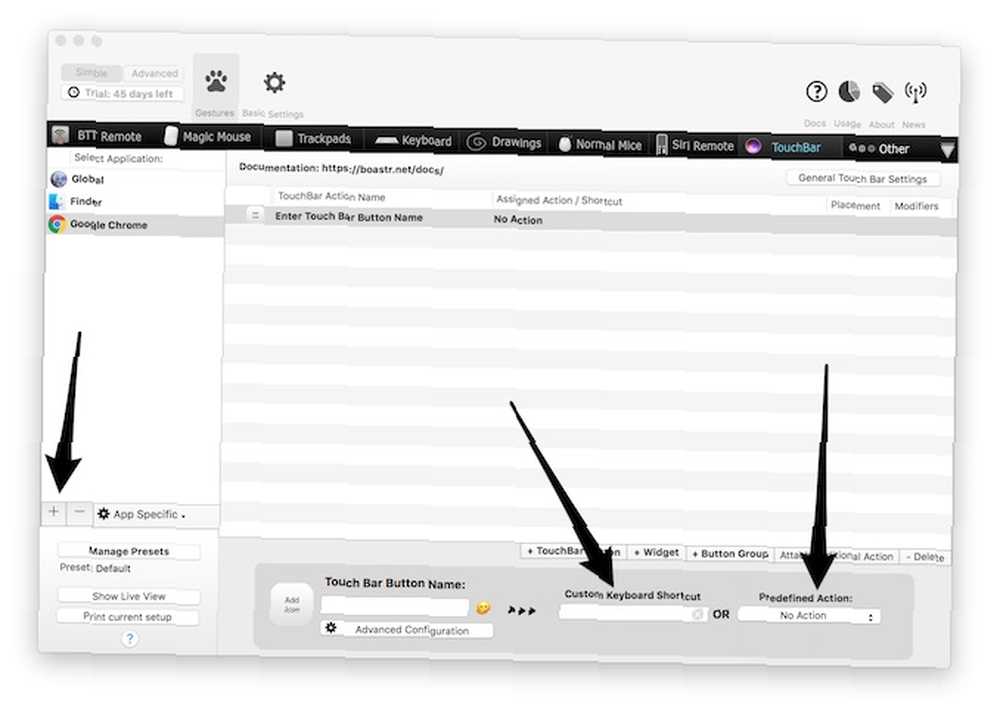
Google Chrome için BetterTouchTool'u kullanarak kişisel Dokunmatik Çubuk düğmelerini yapmak için aşağıdaki adımları izleyin:
- Better Touch Tool'u indirip yükledikten sonra, Tercihler Mac'in araç çubuğundaki uygulamanın simgesinin altında. Sonra, tıklayın Dokunma Çubuğu çıkıntı.
- Sonra, tıklayın Uygulama Seç, ve ardından artı “+” altında görünen simgesi. Seçeneğin olacak “dosya sisteminden uygulama seçin” veya “çalışan uygulamalardan uygulama seç.” Her iki listeden de Google Chrome'u seçin.
- Seçin + Dokunma Çubuğu ekranın altına doğru düğme. Etiketi gördüğünüz düğme için bir ad girin., “Dokunmatik Çubuk Düğme Adı,” ve bunun için bir simge seçin.
- Bu örnekte, Google Chrome'da yeni bir sekme eklemek için bir kısayol oluşturacaksınız. Tıklamak Özel Klavye Kısayolu ayrıca Komut + T. Google Chrome’dayken, Dokunma Çubuğu’nda kısa süre önce oluşturduğunuz kısayolu göreceksiniz.
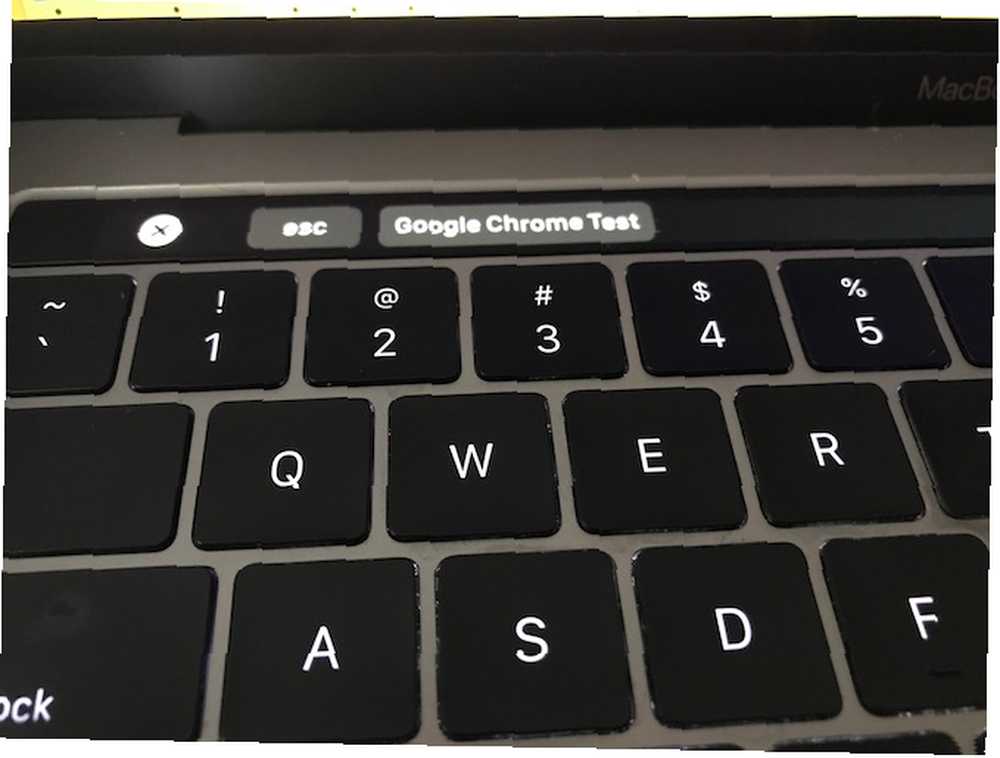
BetterTouchTool'u kullanarak, Google Chrome için başka düğmeler de oluşturabilirsiniz. Uygulamanın altına bakın “Önceden tanımlanmış eylem” denemek için bölüm. BetterTouchTool, yalnızca Touch Bar ile çalışmaz. Bu aracı ayrıca Magic Mouse, Siri Remote ve izleme panellerinizi kişiselleştirmek için de kullanabilirsiniz..
BetterTouchTool 45 günlük ücretsiz deneme sürümü ile kullanılabilir. Bundan sonra, lisanslar 6 dolardan başlıyor.
Görülecek Çok Daha Fazla
Üçüncü taraf geliştiriciler, Apple'ın Dokunmatik Çubuğuna yavaşça destek ekliyor. En popüler Mac uygulamalarından bazıları MacBook Pro Dokunmatik Çubuğunu İyi Kullanan 10 Uygulama MacBook Pro Dokunmatik Çubuğunu İyi Kullanan 10 Uygulama Yeni MacBook Pro modelleri ilk piyasaya sürüldüğünde, Touch Bar desteği sunan ilk uygulamaların çoğu Apple'ın kendi idi. Neyse ki artık pek çok üçüncü taraf uygulaması da bu özelliği destekliyor. artık gezegende Adobe Photoshop CC, Microsoft Excel ve Pixelmator gibi araçlarla çalışın. Her geçen ay eklemeye devam et. Dokunma Çubuğu'nu kullanan veya BetterTouchTool'u veren Dokunma Çubuğu'nu kısayollarιnιzι kιz kullanmaya çalιştιrmaya gayret edin.
Apple's Touch Bar ile hangi Mac uygulamalarını kullanıyorsunuz? Aşağıdaki yorumlarda bize bildirin.











